Cities Skylines, un simulator de construcție urbană lansat în 2015 și dezvoltat de Colossal Order, sub egida Paradox Interactive, permite jucătorilor să creeze orașe impresionante și infrastructuri complexe. Acest joc single-player oferă o experiență realistă la scară largă. În acest articol, vom detalia cum poți să te bucuri de Cities Skylines pe un sistem Linux.
Cum obții Cities Skylines pe Linux
Cities Skylines este disponibilă nativ pe Linux. Totuși, nu există un program de instalare separat pe care să îl poți descărca direct. Astfel, singura metodă de a juca acest titlu pe Linux este prin intermediul aplicației oficiale Steam pentru Linux.
Instalarea Steam
Pentru a începe procesul de instalare a Steam pe Linux, trebuie să deschizi o fereastră de terminal. Poți face acest lucru apăsând simultan tastele Ctrl + Alt + T sau căutând „Terminal” în meniul de aplicații al sistemului tău.
Odată ce fereastra terminalului este deschisă, urmează instrucțiunile de mai jos, specifice distribuției tale Linux, pentru a instala Steam:
Ubuntu
Pe Ubuntu, instalarea clientului Steam se realizează simplu, folosind următoarea comandă Apt:
sudo apt install steam
Debian
Pentru Debian, cea mai sigură metodă de a instala Steam este descărcarea pachetului DEB de pe site-ul oficial Valve. Folosește comanda wget în terminal pentru a descărca pachetul direct:
wget https://steamcdn-a.akamaihd.net/client/installer/steam.deb
După descărcare, instalează pachetul DEB cu comanda dpkg:
sudo dpkg -i steam.deb
Este posibil să întâmpini probleme de dependență după instalare. Rezolvă-le rulând următoarea comandă:
sudo apt-get install -f
Arch Linux
Pe Arch Linux, pentru a instala Steam, trebuie să activezi depozitul software „multilib” din fișierul `/etc/pacman.conf`. Apoi, actualizează baza de date cu comanda:
sudo pacman -Syy
În final, instalează Steam cu:
sudo pacman -S steam
Fedora/OpenSUSE
Atât Fedora, cât și OpenSUSE oferă Steam în depozitele lor. Totuși, se recomandă folosirea versiunii Flatpak, datorită performanțelor superioare pe aceste distribuții.
Flatpak
Dacă preferi să instalezi Steam prin Flatpak, mai întâi trebuie să configurezi Flatpak pe sistemul tău. Urmează un ghid dedicat pentru a face acest lucru. Odată instalat Flatpak, adaugă magazinul Flathub și instalează Steam:
flatpak remote-add --if-not-exists flathub https://flathub.org/repo/flathub.flatpakrepo
flatpak install flathub com.valvesoftware.Steam
Instalarea Cities Skylines
Acum că Steam este instalat, lansează aplicația și autentifică-te. Apoi, urmează acești pași:
Pasul 1: Navighează la secțiunea „Magazin” din interfața Steam. Aici găsești toate jocurile disponibile pe platformă, inclusiv Cities Skylines.
Pasul 2: Folosește bara de căutare și introdu „Cities Skylines”, apoi apasă Enter pentru a vedea rezultatele.
Pasul 3: Selectează rezultatul corect, „Cities Skylines”, pentru a ajunge la pagina jocului.
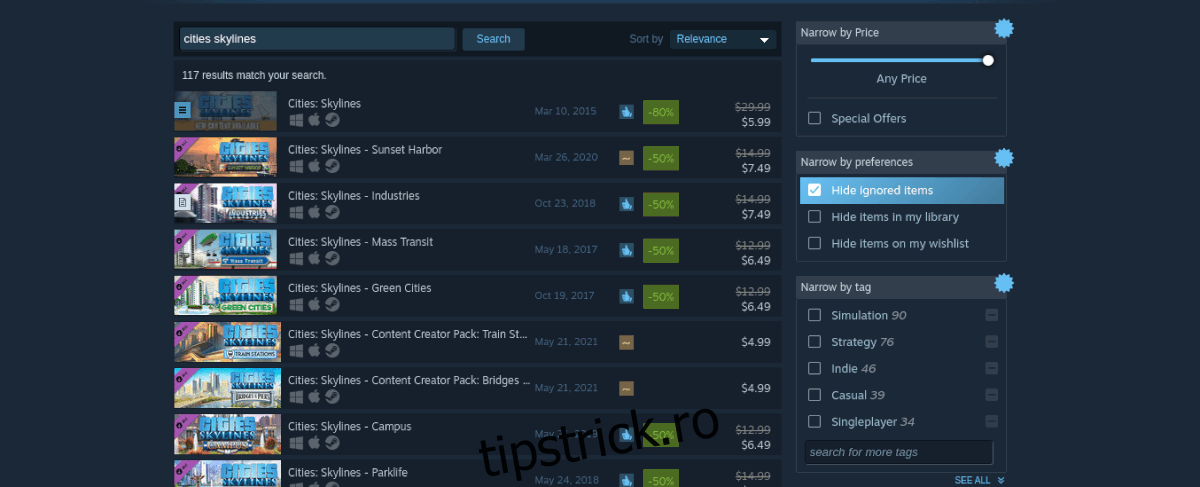
Pasul 4: Pe pagina Cities Skylines, apasă butonul „Adaugă în coș”. Astfel, vei putea achiziționa jocul.

Pasul 5: Mergi la secțiunea „Bibliotecă”, localizează Cities Skylines și apasă butonul „Instalare”. Jocul va începe să se descarce și să se instaleze.
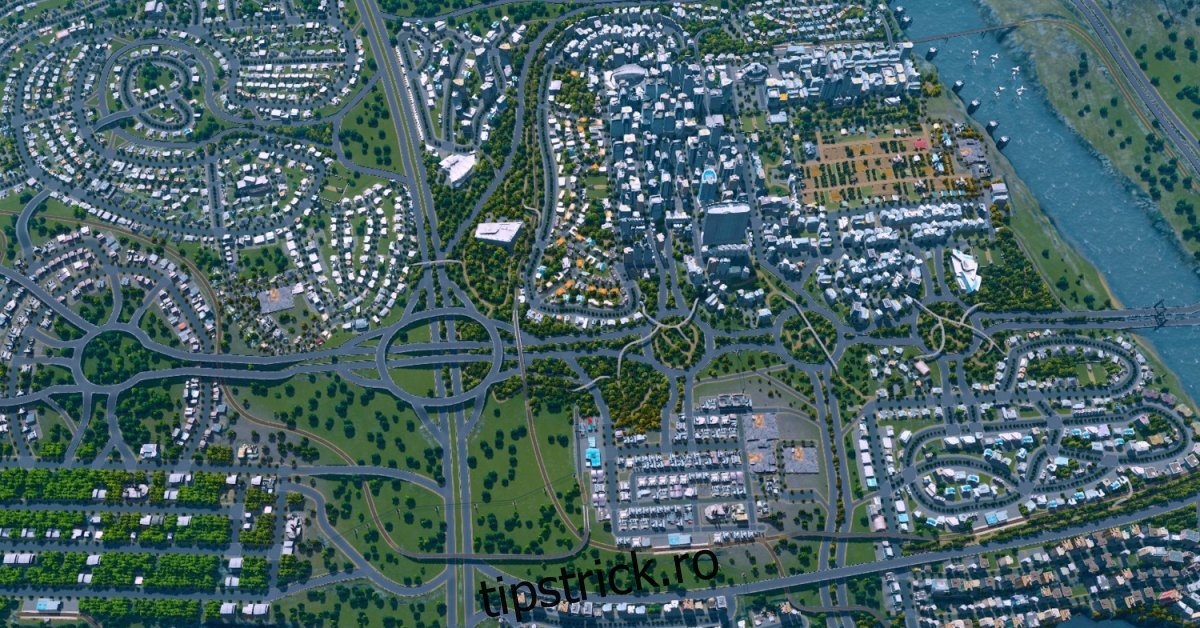
Descărcarea jocului poate dura, dar odată finalizată, vei fi gata să te bucuri de Cities Skylines pe Linux! Spor la joacă!